Correction de l’erreur « Veuillez vérifier que votre numéro de téléphone T-Mobile à 10 chiffres est correct » sur le site Web de T-Mobile.
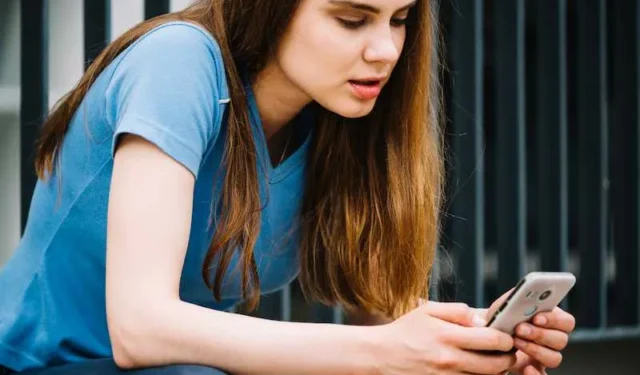
Vous essayez de vous inscrire et de vous connecter à votre compte de service mobile T-Mobile et bam, un message d’erreur : « Veuillez vérifier que votre numéro de téléphone T-Mobile à 10 chiffres est correct. » Vous êtes sûr que votre numéro est exact, mais vous êtes bloqué. Ce n’est pas seulement ennuyeux ; c’est un obstacle à la gestion de votre compte et de vos services mobiles .
Comment corriger l’erreur « Veuillez vérifier que votre numéro de téléphone T-Mobile à 10 chiffres est correct » sur le site Web de T-Mobile
Effacer le cache du navigateur et les cookies
Un cache et des cookies obsolètes peuvent parfois interférer avec votre capacité à vous connecter à des sites Web, y compris T-Mobile. Ces fichiers stockés peuvent contenir d’anciennes données en conflit avec l’interface actuelle du site Web.
- Google Chrome : Accédez à Paramètres > Confidentialité et sécurité > Effacer les données de navigation. Assurez-vous de sélectionner « Cookies et autres données du site » et « Images et fichiers mis en cache », puis cliquez sur « Effacer les données ».
- Firefox : Allez dans Options > Confidentialité et sécurité > Cookies et données du site > Effacer les données. Vérifiez à la fois « Cookies et données du site » et « Contenu Web mis en cache », puis cliquez sur « Effacer ».
- Safari : accédez à Préférences > Confidentialité > Gérer les données du site Web > Supprimer tout. Confirmez en cliquant sur « Supprimer maintenant ».
- Microsoft Edge : ouvrez Paramètres > Confidentialité, recherche et services > Effacer les données de navigation > Choisissez les éléments à effacer. Sélectionnez « Cookies et autres données du site » et « Images et fichiers mis en cache », puis cliquez sur « Effacer maintenant ».
N’oubliez pas que vider le cache et effacer les cookies vous déconnectera de la plupart des sites, alors ayez vos mots de passe à portée de main. C’est un petit prix à payer pour une expérience T-Mobile plus fluide .
Mettre à jour le navigateur Web
Un navigateur obsolète est comme une vieille voiture rouillée ; cela pourrait vous amener là où vous devez aller, mais non sans quelques obstacles en cours de route. Garder votre navigateur à jour garantit que vous obtenez les meilleures performances, la meilleure sécurité et, oui, moins de messages d’erreur lorsque vous vous connectez à des sites comme T-Mobile.
- Google Chrome : Ouvrez Chrome et cliquez sur les trois points verticaux dans le coin supérieur droit. Accédez à Aide > À propos de Google Chrome. Le navigateur vérifiera automatiquement les mises à jour.
- Firefox : Ouvrez Firefox et cliquez sur le bouton de menu représenté par trois lignes horizontales. Accédez à Aide > À propos de Firefox. Une fenêtre apparaîtra et Firefox recherchera les mises à jour et les téléchargera automatiquement.
- Safari : Si vous êtes sur Mac, ouvrez l’App Store et cliquez sur l’onglet « Mises à jour ». Si des mises à jour Safari sont disponibles, vous les trouverez ici.
- Microsoft Edge : Ouvrez Microsoft Edge, cliquez sur les trois points horizontaux dans le coin supérieur droit et sélectionnez « Paramètres ». Faites défiler jusqu’à la section « À propos de Microsoft Edge » et le navigateur recherchera automatiquement les mises à jour.
Mettre à jour votre navigateur, c’est comme lui donner une petite cure de jouvence. Il est actualisé, plus sécurisé et moins susceptible de vous donner du fil à retordre lorsque vous essayez simplement de payer votre facture de téléphone.
Désactiver les extensions de navigateur
Les extensions de navigateur peuvent être une arme à double tranchant. Ils offrent des fonctionnalités intéressantes mais peuvent parfois entrer en conflit avec les sites Web auxquels vous essayez d’accéder. Si vous rencontrez des problèmes avec le site T-Mobile, il convient de considérer qu’une extension pourrait en être la cause.
La désactivation des extensions est un processus simple, mais cela varie selon le navigateur. Voici comment procéder :
- Google Chrome : Ouvrez Chrome, cliquez sur l’icône en forme de pièce de puzzle près de la barre d’adresse, puis cliquez sur « Gérer les extensions ». À partir de là, vous pouvez désactiver chaque extension pour voir si cela résout le problème.
- Firefox : Ouvrez Firefox, cliquez sur les trois lignes horizontales dans le coin supérieur droit et sélectionnez « Modules complémentaires ». Dans l’onglet Extensions, vous pouvez désactiver chacune d’elles en cliquant sur l’interrupteur à bascule à côté.
- Safari : Ouvrez Safari, cliquez sur « Safari » dans la barre de menu et sélectionnez « Préférences ». Accédez à l’onglet « Extensions », où vous pouvez décocher la case à côté de chaque extension pour la désactiver.
- Microsoft Edge : Ouvrez Edge, cliquez sur les trois points horizontaux dans le coin supérieur droit et sélectionnez « Extensions ». Ici, vous pouvez cliquer sur l’interrupteur à bascule à côté de chaque extension pour la désactiver.
Après avoir désactivé vos extensions, essayez à nouveau de vous connecter au site T-Mobile. Si cela fonctionne, vous avez trouvé votre enfant à problèmes. Réactivez simplement les autres extensions et envisagez peut-être de trouver une alternative à celle à l’origine du problème.
Vérifier les pannes de service
Parfois, le problème ne vient pas de vous ; c’est sur T-Mobile. Les pannes de service peuvent affecter votre capacité à vous connecter et à gérer votre compte. C’est comme être enfermé hors de votre maison, mais le serrurier est également coincé dans la circulation.
Vous pouvez vérifier les pannes de service de plusieurs manières :
- Site Web de T-Mobile : rendez-vous sur le site Web officiel de T-Mobile et recherchez les annonces ou bannières indiquant une panne de service. Ils savent généralement très bien informer les clients.
- Médias sociaux : le compte Twitter de T-Mobile publie souvent des mises à jour sur les pannes. C’est un moyen rapide de savoir ce qui se passe si vous ne pouvez pas accéder à leur site Web.
- Sites Web tiers : des sites Web comme Downdetector proposent des cartes de pannes et des rapports d’utilisateurs en temps réel. Tapez simplement « T-Mobile » dans la barre de recherche et voyez si des problèmes ont été signalés.
Si vous constatez qu’il y a une panne, tout ce que vous pouvez faire est d’attendre. Peut-être préparer du thé, lire un livre ou regarder votre émission préférée en boucle. Une fois le service rétabli, vous devriez pouvoir vous connecter sans aucun problème.
Contacter l’assistance T-Mobile
Parfois, malgré tous vos efforts, les gremlins technologiques refusent d’être bannis. Lorsque vous avez tout essayé et que vous n’arrivez toujours pas à vous connecter, il est temps d’appeler la cavalerie : le support client de T-Mobile.
Contacter le support client est plus facile que vous ne le pensez. Vous avez des options :
- Téléphone : La méthode classique. Composez le 611 depuis un téléphone T-Mobile ou appelez le 1-877-746-0909 depuis n’importe quel téléphone. Conservez les détails de votre compte à portée de main pour vérification.
- Chat en direct : Si parler au téléphone n’est pas votre truc, T-Mobile propose une fonction de chat en direct sur son site Web. Recherchez simplement l’icône de discussion, généralement en bas à droite de l’écran.
- Médias sociaux : croyez-le ou non, vous pouvez obtenir de l’aide via Twitter. Tweetez simplement @TMobileHelp et ils se glisseront dans vos DM pour vous aider.
- Email : Moins immédiat mais toujours efficace. Vous pouvez trouver l’option e-mail dans la section « Contactez-nous » sur le site Web de T-Mobile.
N’oubliez pas que les représentants du support client sont là pour vous aider et non pour juger vos compétences techniques. Soyez patient, préparez les détails de votre compte et vous reprendrez le contrôle de votre compte T-Mobile en un rien de temps.
Utiliser un autre appareil
Étonnamment, l’appareil que vous utilisez pourrait être à l’origine du problème. Qu’il s’agisse d’un smartphone, d’une tablette ou d’un ordinateur, chacun a ses propres bizarreries qui pourraient ne pas bien fonctionner avec le site Web de T-Mobile.
Changer d’appareil peut être un moyen rapide d’isoler le problème. Si vous avez essayé de vous connecter sur votre téléphone, essayez votre ordinateur portable. À l’inverse, si vous êtes resté collé à votre bureau, il est peut-être temps d’essayer votre smartphone.
Si vous constatez que vous pouvez vous connecter à partir d’un autre appareil, vous avez résolu le problème. Ce n’est pas un problème universel avec T-Mobile ; c’est quelque chose de spécifique à votre appareil d’origine. Il est temps d’approfondir les paramètres de cet appareil ou d’envisager de lui donner un bon redémarrage à l’ancienne.
Vérifier les paramètres du compte
Des paramètres de compte T-Mobile incorrects pourraient constituer une barrière invisible vous empêchant de vous connecter. Il est essentiel de s’assurer que tout est correctement configuré pour éviter tout problème de connexion.
Voici votre plan d’action pour vérifier et mettre à jour ces paramètres :
- Connexion : accédez à votre compte T-Mobile et rendez-vous dans la section « Paramètres du compte » ou « Profil ».
- Vérifier les informations : vérifiez toutes vos informations personnelles. Votre numéro de téléphone et votre adresse e-mail sont particulièrement cruciaux.
- Mettre à jour si nécessaire : Repérer une erreur ? Corrigez-le et enregistrez les modifications.
Après vous être assuré que tout est exact, essayez de vous connecter à nouveau. Si vos paramètres sont corrects, vous devriez pouvoir accéder sans autre problème.
Vous avez traversé des difficultés en essayant de résoudre l’erreur « Veuillez vérifier que votre numéro de téléphone T-Mobile à 10 chiffres est correct ». Respirez profondément ; vous n’êtes pas seul et oui, il existe des solutions. Avant de jeter l’éponge, assurez-vous d’avoir épuisé cette liste complète de correctifs.



Laisser un commentaire